Rég elmúlt már az a korszak, amikor a telefonokat csak arra az időre kapcsoltuk valahogy a PC-hez, míg átmásoltunk rá néhány háttérképet vagy csengőhangot. Mivel egy Androidót vagy iOS-t futtató mobil már tulajdonképpen önmagában is miniatűr számítógépnek számít, teljesen magától értetődő, hogy sokan szeretnék egybefüggő ökoszisztémaként kezelni a zsebben hordott és az asztalon működő eszközeiket, erre pedig szerencsére egyre több megoldás létezik. A legegyszerűbb persze az, ha a telefont saját USB-kábelével csatlakoztatjuk a géphez, de ez kissé "fapados" módszer, ráadásul e módon nem is tudjuk kiaknázni a mobil minden tudását. Legfeljebb arra van lehetőségünk, hogy ránézzünk a telefon tárhelyére, és fájlokat másoljunk valamelyik irányba. Ennél manapság már jóval többet is akarhatunk, ráadásul felhasználóbarát módokon.
Windows mindenütt
Az első kísérlet a különböző eszközök egybeforrasztására az volt, amikor a Microsoft kitalálta, hogy a Windows PC-s és mobilos verzióit közös alapokra helyezi, ezáltal hihetetlenül egyszerű lesz az átjárás a két platform között. Ez invenciózus próbálkozás volt, amihez a Windows Phone-alapú mobiloknak nagy arányban el kellett volna elterjedniük. A történelem azonban másként alakult, és mára nemhogy a piacvezető pozíciót nem szerezték meg ezek a készülékek, de megközelíteni is képtelenek voltak az Android és az iOS párosát, majd teljesen el is tűntek. Szóval bármilyen jól hangzott is, hogy a mobil és a PC kapcsolata tulajdonképpen egy Windows-Windows kapcsolat egyben, a mobilpiac felülírta ezt a tervet.
Windroid vagy wiOS?
A Microsoft végül az egyenplatform ötletét elvetve beadta a derekát, és ráállt, hogy a versenytárs mobilrendszerekhez hangolja saját desktoprendszerét. Egy ideje már elérhető a Csatolt telefon app a rendszerben, amellyel viszonylag egyszerűen párosíthatod mobilodat a gépedhez. Ehhez a Windows [Gépház]-ban válaszd a [Telefon] menüpontot, majd a [Telefon hozzáadása] gombbal neki is kezdhetsz a művelethez. A folyamat közben egy egyszeri SMS-t küld a Microsoft a készülékre, az ebben levő hivatkozásról töltsd le a Microsoft Apps nevű alkalmazást. Ezután máris "látja" egymást a két eszköz, bár sajnos az elérhető funkciók listája még szegényes.
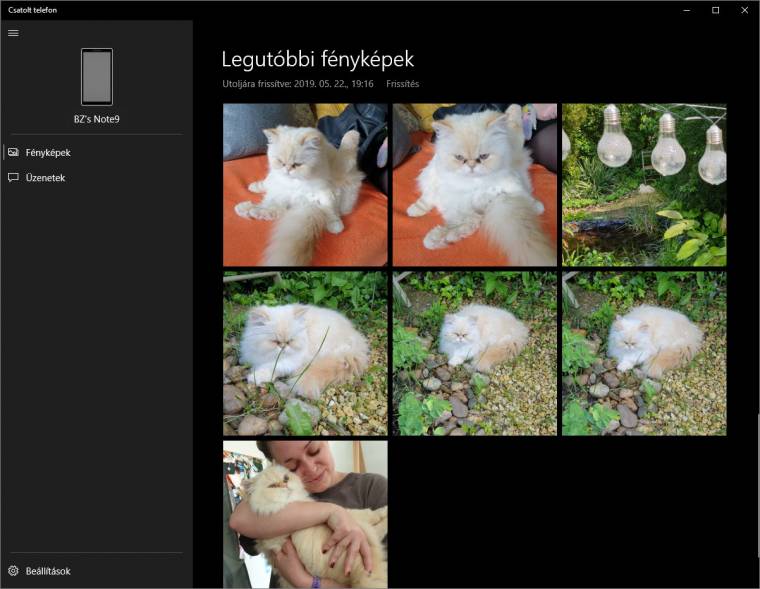
Ugyan a Windows Insider program résztvevői már egy ideje azt is megtehetik, hogy a telefon kijelzőjét tükrözik a számítógépre, és ezt a májusi, 1903-as build érkezésével az átlagfelhasználóknak is megígérték, a frissítés után sajnos nem vált elérhetővé ez az opció. Épp ezért egyelőre be kell érnünk három lehetőséggel. A Csatolt telefon appban megnézhetjük és közvetlenül kezelhetjük a mobillal lőtt fényképeket, keresgélhetünk az SMS-ek között (de válaszolhatunk is rájuk, valamint írhatunk újakat), illetve a mobilos Chrome böngészőből már átadhatunk weboldalakat a PC-nek is. Ehhez a telefonos böngésző menüjében keresd meg a [Megosztás] sort, majd a lehetőségek közül válaszd ki a [Folytatás PC-n] ikont. Érdekes módon ezzel Windows alatt nem a Chrome, hanem az Edge nyitja meg a weboldalt, még akkor is, ha nem ez az alapértelmezett böngésződ.
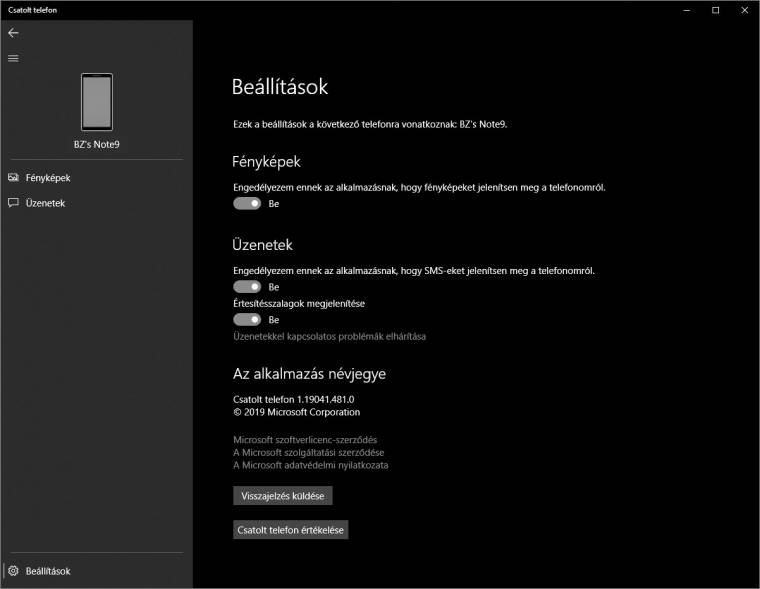
A Windows Insider programjában részt vevők mindenesetre már kipróbálhatják a fent említett kijelzőtükrözési funkciót is, viszont ez egyelőre nem fut minden telefonon, és a kapcsolódó PC-vel szemben is van speciális követelmény. Mobilok közül a cikk írásának pillanatában a Samsung Galaxy S8, S8+, S9, S9+, S10, S10+, S10e, Note 8 és Note 9 készülékei, valamint a OnePlus 6 és 6T modellek képesek kiszolgálni ezt a funkciót - remélhetőleg hamarosan bővül a lista, és ez a lehetőség is bekerül a "normál" Windows Csatolt telefon appjába. A PC-k oldaláról annyi a követelmény, hogy rendelkezzenek Bluetooth-egységgel, és ez támogassa a "Low Energy Peripheral" üzemmódot. Ezt a legegyszerűbben úgy ellenőrizheted, ha bekapcsolt Bluetooth mellett megnyitod az [Eszközkezelő]-t, majd kibontod a Bluetooth sort. Az adapter sorára duplán kattintva megnyílik a [Tulajdonságok] ablak, ahol nyomj a [Részletek] fülre. A lenyíló menüben keress rá a következő sorra: [A Bluetooth-rádió támogatja az energiatakarékos perifériális szerepkört]. Ha ennek értéke igaz, akkor a géped alkalmas a Windows natív megoldásárának használatára, ha nem, akkor más megoldást kell keresned.
Segítsenek mások!
Mivel a Windows saját megoldása még fejlesztés alatt áll, érdemes kipróbálni olyan, mások által készített szoftvereket, amelyek hasonló, de néha már extrákkal is felturbózott funkciókat kínálnak. Az eszközök között küldözgetett fájlok, távolról vezérelhető fényképezőgép vagy akár a teljes kijelző oda-vissza tükrözése is elérhető így. Efféle alkalmazásokból egyre több bukkan fel, mi hármat választottunk ki arra, hogy megnézzük, mostanában ki milyen módszereket kínál a PC és a telefon párosítására.
Pushbullet
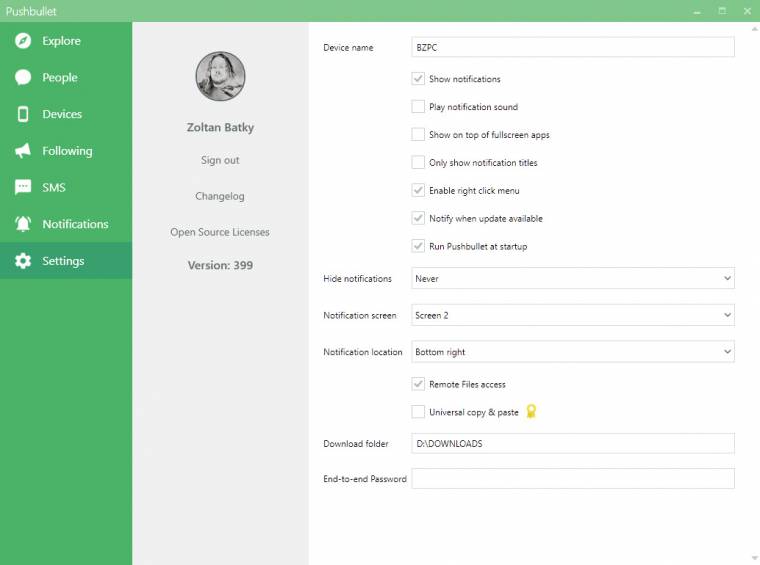
Hasznos kis alkalmazás a Pushbullet, és bár egyes funkcióit épp a Windows 10 saját Csatolt telefon alkalmazása is képes elvégezni, vannak benne még jópofa tartalékok. Ilyen például az összekapcsolt eszközök között egy kattintással a másikra küldhető fájlok, képek és hivatkozások lehetősége vagy az eszközök közötti csevegés. Az univerzális másolás és beillesztés azonban már csak a fizetős változatban használható. Az app mellé felsorakozott közösség folyamatosan fejleszti többek között a PC-ről vezérelhető mobilos funkciókat, emellett böngészőbeépülőkkel is segíthetjük az együttműködést.
Kompatibilis rendszerek: Windows, Android, iOS (3rd party appokkal macOS, BlackBerry, Ubuntu)
AirDroid
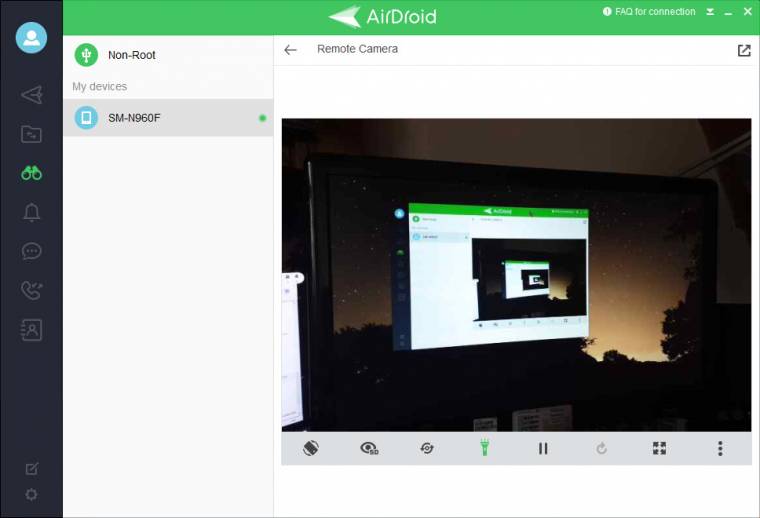
Igazi kis svájcibicska az AirDroid, amely neve ellenére nemcsak Android, de iOS és PC csatlakoztatására is kiváló. Az SMS-ek megtekintése és írása, valamint a kontaktjaink közötti keresgélés alapvetőek, de ezeken felül a telefon fájljait is részletes kezelőben böngészhetjük végig. Ötletes extra, hogy web- vagy biztonsági kameraként használhatjuk a telefon fényképezőgépét, videóra rögzíthetjük a mobil kijelzőjét, és archiválhatjuk a telefon tartalmát is. Sajnos akad néhány olyan funkció, amely csak rootolt telefonnal használható: ez garanciavesztéssel járhat, így bánjunk vele óvatosan.
Kompatibilis rendszerek: Windows, macOS, Android, iOS
ApowerMirror

Ez az alkalmazás nem annyira az üzenetek szinkronizálására, mint inkább a kijelző megosztására és a távoli kezelésre fókuszál. A PC képernyőjén jeleníthetjük meg a telefon kijelzőjét, és a telefont akár a gép billentyűzetével is kezelhetjük. Sokkal könnyebb így üzeneteket írni, de még játékokat is kilőhetünk így a PC-re, amelyek szintén kézre állóbb vezérlést kaphatnak. Ha kényelmesek akarunk lenni, akár úgy is használhatjuk a telefonunkat, hogy mindent a PC-n nézünk és vezérlünk, míg a mobil az asztalon pihen. Az pedig valami csodás, hogy a PC képernyőjét is átlőhetjük a mobil kis kijelzőjére.
Kompatibilis rendszerek: Windows, macOS, Android, iOS


